ساخت ویژوال از داده ها در Tableau
این بخش ویژگیهای مختلف در دسترس شما و وظایف مربوط به ساخت ویژوال و مصورسازیها در Tableau را شرح میدهد.
هر View و نمایی که در Tableau میسازید باید با یک سوال شروع شود. چه میخواهید بدانید؟ هر بار که یک فیلد را به داخل View یا روی یک قفسه میکشید، در حال پرسیدن سوالی در مورد دادهها هستید. سوال بسته به جایی که فیلدهای مختلف را میکشید، انواع فیلدها و ترتیبی که فیلدها را به داخل View میکشید، متفاوت خواهد بود.
برای هر سوالی که در مورد دادههای خود میپرسید، علامتهای موجود در viz شما بهروزرسانی میشوند تا پاسخ را به صورت بصری – با اشکال، متن، اندازه، رنگ، هدرها، محورها، سلسله مراتب یا ساختارهای جدول – نشان دهند.
شروع ساخت یک ویژوال با کشیدن فیلدها به View
ساختار پایه هر View از فیلدهای ابعاد/ dimension و اندازهگیری/ measure که روی قفسههای ردیفها و ستونها و روی ویژگیهای مختلف در کارت Marks قرار میگیرند، ساخته شده است.
شما با اضافه کردن فیلدها از پنجره Data به View ، تجسمها را میسازید. هنگام ساخت یک ویژوال، میتوانید هر تعداد فیلدی که لازم است را به قسمتهای مختلف View اضافه کنید و سپس آن فیلدها را هنگام کاوش در دادههای خود جابجا کنید.
روشهای مختلف برای شروع ساخت یک View
هنگام ساخت یک View ، فیلدهایی را از پنجره Data اضافه میکنید. میتوانید این کار را به روشهای مختلف انجام دهید. به عنوان مثال:
- فیلدها را از پنجره Data بکشید و روی کارتها و قفسههایی که بخشی از هر برگه Tableau هستند، رها کنید.
- روی یک یا چند فیلد در پنجره Data دوبار کلیک کنید.
- یک یا چند فیلد را در پنجره Data انتخاب کنید و سپس از Show Me، نوع نموداری را انتخاب کنید که انواع نمودارهای مناسب برای فیلدهای انتخابی شما را مشخص میکند.
- برای شروع ایجاد نمای جدولی، یک فیلد را در شبکه Drop field here رها کنید.
همانطور که شروع به کاوش دادهها در Tableau میکنید، متوجه خواهید شد که روشهای زیادی برای ساخت یک نما وجود دارد. Tableau بسیار انعطافپذیر و همچنین بسیار بخشنده است. هنگام ساخت یک نما، اگر مسیری را انتخاب کنید که به سوال شما پاسخ نمیدهد، همیشه میتوانید در کاوش خود به نقطه قبلی برگردید.
- برای لغو یا انجام مجدد، روی نماد لغو (undo) که به سمت چپ اشاره دارد یا روی نماد انجام مجدد (redo) در نوار ابزار کلیک کنید.
میتوانید تمام مراحل را به آخرین باری که کتاب کار را باز کردهاید، برگردانید. میتوانید به تعداد نامحدودی عملیات را لغو یا دوباره انجام دهید.
مبانی کشیدن و رها کردن
وقتی شروع به ایجاد یک نمای داده جدید در یک صفحه کار خالی میکنید، میتوانید یک فیلد را از پنجره داده بکشید و مستقیماً به داخل نما، به جای قفسه، رها کنید.
در Tableau Desktop، هنگام کشیدن فیلدها، میتوانید روی قسمتهای مختلف نما حرکت کنید تا ببینید که چگونه فیلد در ساختار نما گنجانده میشود. به عنوان مثال، ابعاد معمولاً یک سرصفحه ردیف و ستون به نما اضافه میکنند، در حالی که معیارها محورهای پیوسته را اضافه میکنند. در زیر چند نمونه از نحوه اضافه کردن فیلدها به نما آورده شده است:
- ابعاد سرصفحه اضافه میکنند و یک ناحیه رهاسازی آبی دارند.
- معیارها محور (measure add axes) اضافه میکنند و یک ناحیه رهاسازی سبز دارند.
- Show Me، فیلد را به طور خودکار طبق بهترین شیوهها اضافه میکند.
وقتی فیلدی را در یکی از قسمتهای فعال View قرار میدهید، آن فیلد به View و همچنین به یکی از قفسهها یا کارتها اضافه میشود. برای مثال، در نمای زیر، dimension قطعه به قفسهی ردیفها و measure سود به قفسهی ستونها اضافه شده است – و به طور خودکار تجمیع شدهاند تا مقادیر موجود در دادهها با هم جمع شوند.
البته میتوانید فیلدها را مستقیماً به قفسهها بکشید، نه به قسمتهای فعال در view. همچنین میتوانید فیلدها را از یک قفسه به قفسه دیگر بکشید. برای حذف یک فیلد از یک قفسه، آن را از صفحه کار بکشید یا گزینه حذف را از منوی فیلد انتخاب کنید (که هنگام کلیک راست (کنترل-کلیک در مک) روی یک فیلد در view در دسترس است). در Tableau Desktop، میتوانید با کلیک راست (کنترل-کلیک در مک) روی قفسه و انتخاب گزینه پاک کردن قفسه، چندین فیلد را به سرعت از یک قفسه حذف کنید.
اضافه کردن سرصفحه Header
میتوانید با کشیدن یک dragging a discrete بُعد گسسته (آبی) و رها کردن آن به هر دو طرف یک سرصفحه موجود یا به سمت چپ یک محور، سرصفحهها را به یک view اضافه کنید. به عنوان مثال، در نمای زیر میتوانید بُعد منطقه را با کشیدن و رها کردن آن در مکانهای مختلف اضافه کنید.
همانطور که ماوس را روی نما نگه میدارید، یک خط سیاه نقطهچین، نواحی فعالی را نشان میدهد که میتوانید سرصفحهها را به آنها اضافه کنید.
افزودن محورها (axes)
میتوانید با کشیدن یک dragging a continuous معیار پیوسته (سبز) و انداختن آن روی یک ناحیه فعال در view ، محورها را اضافه کنید. اگر محوری از قبل در view وجود دارد، میتوانید محور موجود را جایگزین کنید، معیار جدید را با محور موجود ترکیب کنید یا یک محور ثانویه اضافه کنید.
جایگزینی محور موجود
measure جدید را به قسمت بالا سمت چپ محور در نما بکشید. یک ناحیه رهاسازی مربعی کوچک ظاهر میشود و یک نماد محور واحد نمایش داده میشود تا نشان دهد که هنگام رها کردن معیار، یک محور واحد باقی میماند. در این حالت، شما یک معیار (فروش) را با معیار دیگری (سود) جایگزین میکنید.
ترکیب معیارها روی یک محور
شما میتوانید با کشیدن measure جدید مستقیماً روی محور موجود، چندین معیار را روی یک محور نشان دهید. ترکیب معیارها از فیلدهای نام معیار و مقادیر معیار استفاده میکند.
در تصویر زیر، شما یک معیار دوم (سود) را به معیار موجود (فروش) روی محور اضافه میکنید.
نتیجه، نمایی است که هر دو معیار در امتداد یک محور واحد رسم شدهاند. در این حالت، فروش با رنگ نارنجی و سود با رنگ آبی نشان داده شده است.
اضافه کردن یک محور دوگانه (dual axis)
فیلد را به سمت راست view بکشید تا اندازه به عنوان یک محور دوگانه اضافه شود. محورهای دوگانه زمانی مفید هستند که میخواهید دو فیلد با مقیاسهای متفاوت را با هم مقایسه کنید. در این حالت، ترکیب دو محور، view را تحریف میکند. در عوض میتوانید یک محور دوگانه اضافه کنید.
نتیجه یک نمای دو محوره است که در آن محور سود با خط آبی و محور فروش با خط نارنجی مطابقت دارد.
استفاده از محورهای دوگانه (dual axis)
- شما میتوانید تا چهار محور به نما اضافه کنید: دو محور در قفسه ستونها و دو محور در قفسه ردیفها.
- برای تبدیل یک measure به یک محور دوگانه، روی یک فیلد در قفسه ردیفها یا ستونها کلیک راست (در مک، کنترل-کلیک) کنید و محور دوگانه را انتخاب کنید.
- برای همگامسازی محورهای دوگانه (نگه داشتن هر دو محور عمودی اما همگامسازی مقیاسهای آنها)، روی محور سمت راست (در این مورد، سود) کلیک راست کرده و محور همگامسازی را انتخاب کنید.
- برای تغییر ترتیب قرارگیری علامتها، روی هر یک از محورها کلیک راست کرده و یکی از گزینههای Move marks to front یا Move marks to back را انتخاب کنید.
تنظیم مجدد ردیفها و ستونها
شما میتوانید با تغییر ترتیب فیلدها در قفسههای ردیفها و ستونها، یا با کشیدن مرز انتخاب برای هدرها یا یک محور، ردیفها و ستونها را در نما دوباره مرتب کنید.
افزودن خودکار فیلدها به View با دوبار کلیک
Tableau از یک روش اضافی برای تولید خودکار نماهای دادهها به نام دوبار کلیک خودکار پشتیبانی میکند. برای استفاده از این روش، روی فیلدهای موجود در پنجره Data که به آنها علاقه دارید دوبار کلیک کنید. Tableau به طور خودکار هر فیلد را به نما اضافه میکند. یعنی هر بار دوبار کلیک منجر به اضافه شدن یک فیلد اضافی به یک قفسه به روشی هوشمندانه میشود. مانند Show Me، این عملکرد از توانایی Tableau برای ایجاد یک “بهترین حدس* best guess ” هوشمند در مورد نحوه نمایش دادهها بهره میبرد. دوبار کلیک گاهی اوقات نمایی ایجاد میکند که میتوانید بدون تغییر بیشتر از آن استفاده کنید. اغلب اوقات، میتواند یک نقطه شروع ارائه دهد که میتوانید آن را برای رسیدن به نتیجه ایدهآل تغییر دهید.
- دوبار کلیک کردن روی معیار سود در پنجره Data به طور خودکار آن فیلد را به روشی هوشمندانه به نما اضافه میکند.
- با دوبار کلیک کردن روی بُعد دستهبندی در پنجرهی دادهها، این فیلد به طور خودکار و بر اساس این واقعیت که سود از قبل در قفسهی ردیفها قرار دارد، به view اضافه میشود.
- دوبار کلیک کردن روی بُعد تاریخ سفارش (Order Date) در پنجره دادهها (Data pane)، به طور خودکار آن فیلد را بر اساس محل قرارگیری سایر فیلدها در نما، به قفسه ستونها (Columns shelf) اضافه میکند. با دوبار کلیک کردن روی فیلدها، آنها به ترتیب به نما اضافه میشوند. ترتیب کلیک کردن روی فیلدها، نوع نمای ایجاد شده را تعیین میکند.
ساخت ویژوال تبلو
جدول زیر برخی از قوانین مورد استفاده در ایجاد نماهای خودکار با دوبار کلیک کردن روی فیلدها در پنجره Data را شرح میدهد.
| Text Table | اضافه کردن یک dimension ابتدا یک جدول متنی (یا cross-tab) ایجاد میکند. تمام کلیکهای بعدی روی فیلدها منجر به اصلاح جدول متنی میشود. |
| Bars | اضافه کردن یک measureابتدا و سپس یک dimension، یک نمای میلهای ایجاد میکند. تمام کلیکهای بعدی منجر به اصلاح نمای میلهای میشوند، مگر اینکه یک dimensionتاریخ اضافه شود که در آن زمان، viewبه یک خط تغییر میکند. |
| Line | اضافه کردن یک واحد measure و سپس یک dimensionتاریخ، یک نمای خطی ایجاد میکند. تمام کلیکهای بعدی منجر به اصلاح نمای خطی میشوند. |
| Continuous Line | اضافه کردن یک dimension پیوسته و سپس یک measure، یک نمای خطی پیوسته ایجاد میکند. dimension بعدی منجر به اصلاح نمای خطی پیوسته میشوند. Subsequent measure ، محورهای کمی را به نما اضافه میکنند. |
| Scatter | اضافه کردن یک measureو سپس یک measureدیگر، یک نمای پراکندگی ایجاد میکند. ابعاد بعدی منجر به اصلاح نمای پراکندگی میشوند. معیارهای بعدی یک ماتریس پراکندگی ایجاد میکنند. |
| Maps | افزودن یک فیلد جغرافیایی، نمای نقشهای با طول و عرض جغرافیایی به عنوان محور و فیلد جغرافیایی در قفسهی «Level of Detail » ایجاد میکند. ابعاد بعدی ردیفهایی را به نما اضافه میکنند در حالی که اقدامات بعدی با افزودن کدگذاری اندازه و رنگ، نقشه را بیشتر اصلاح میکنند. |
برای خرید لایسنس نرم افزار Tableau ، میتوانید از خدمات ما استفاده نموده و درخواست خود را از طریق فرم زیر ثبت نمایید.
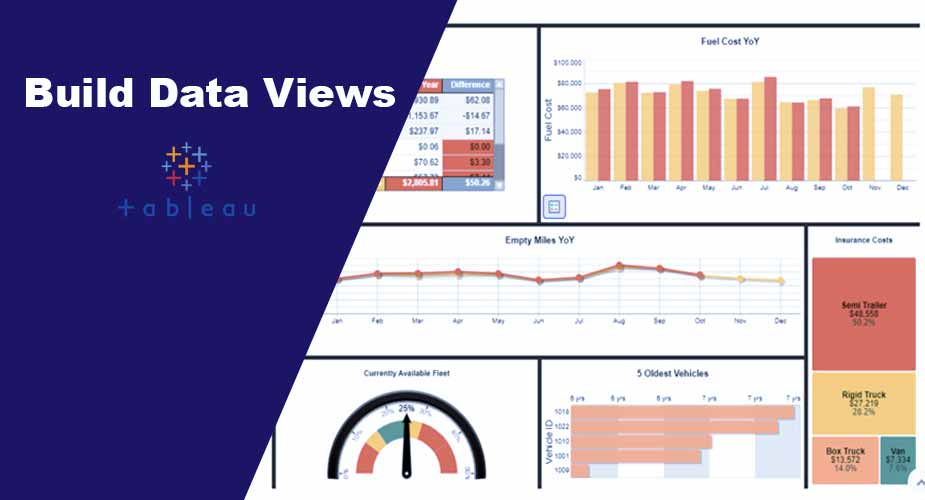
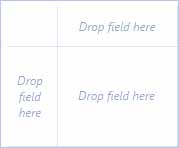
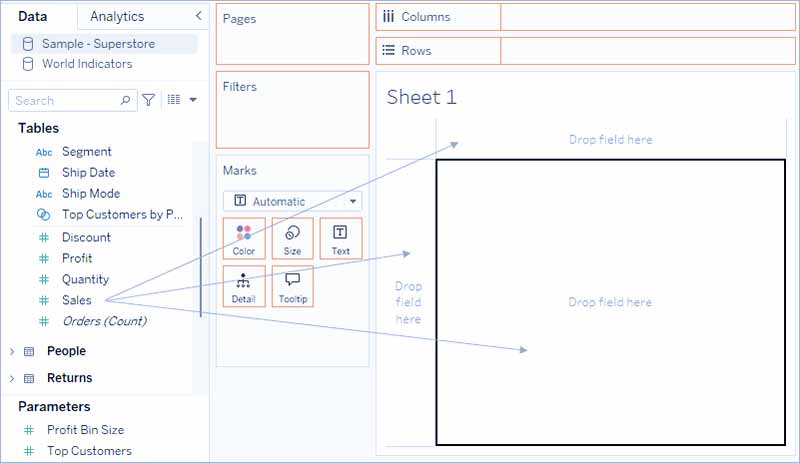
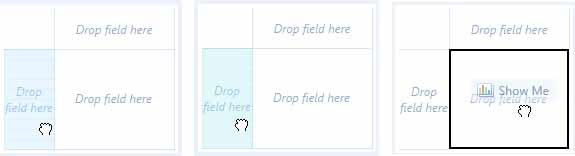
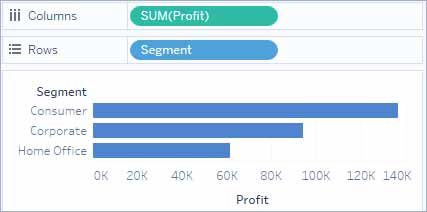
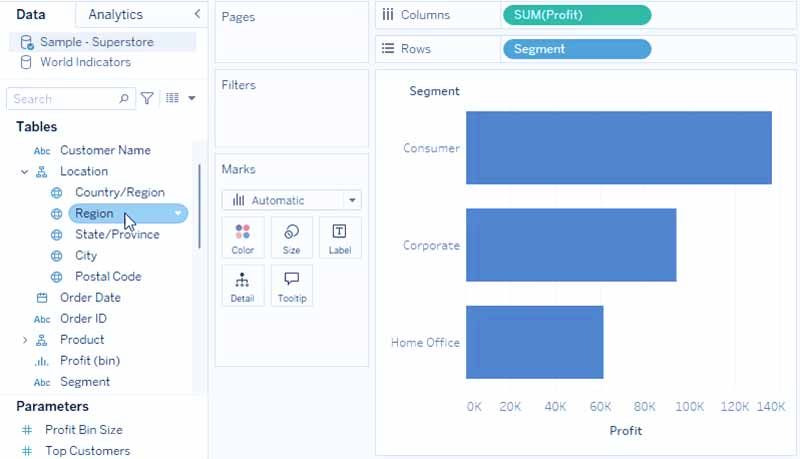
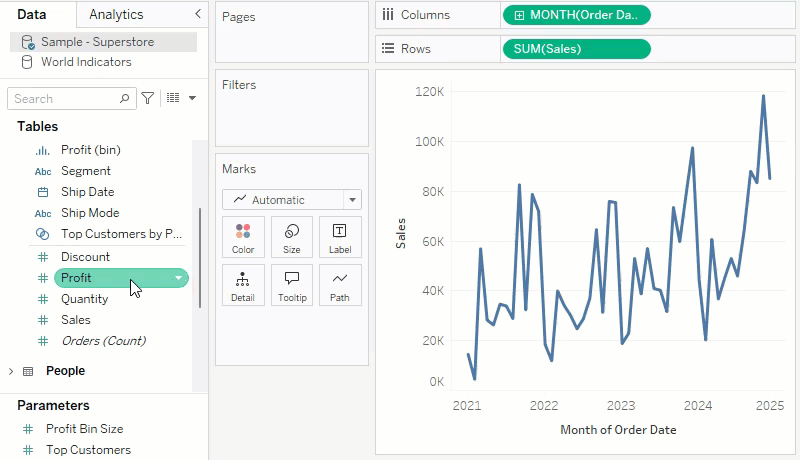
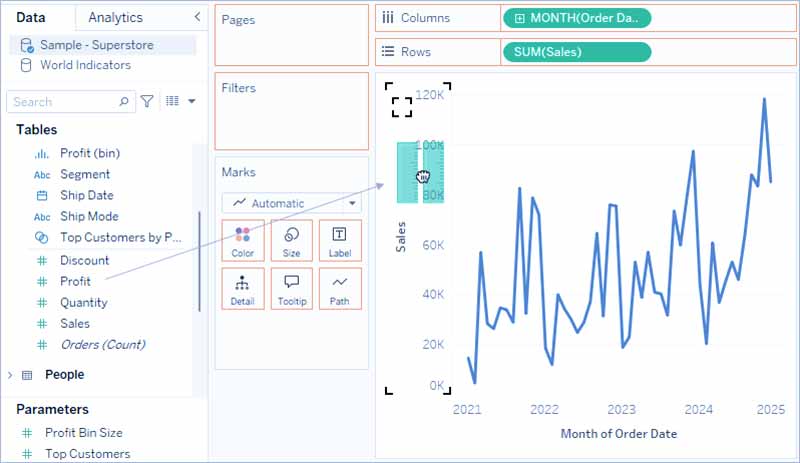
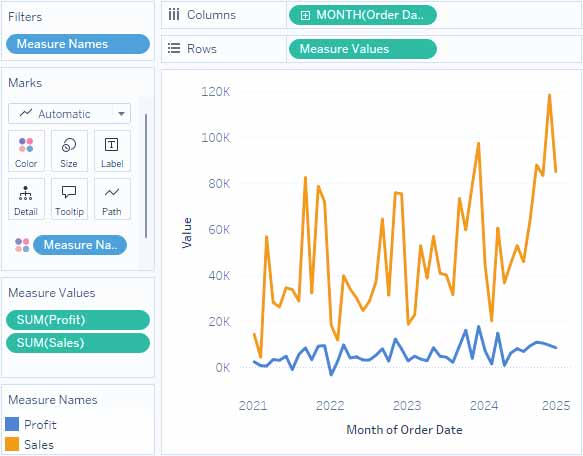
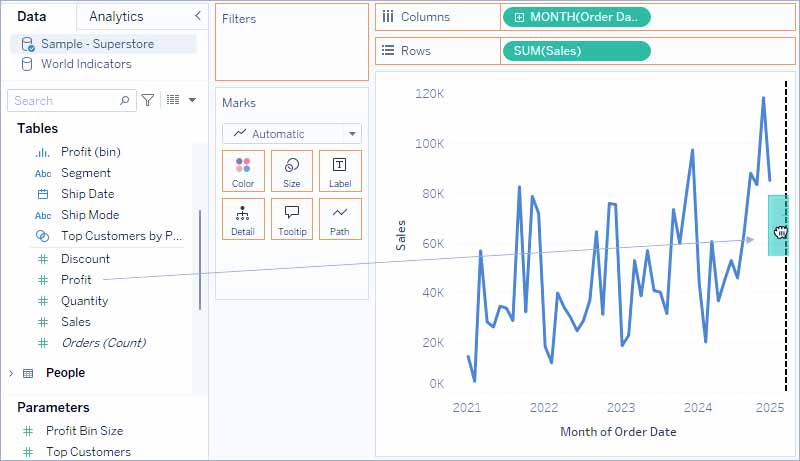
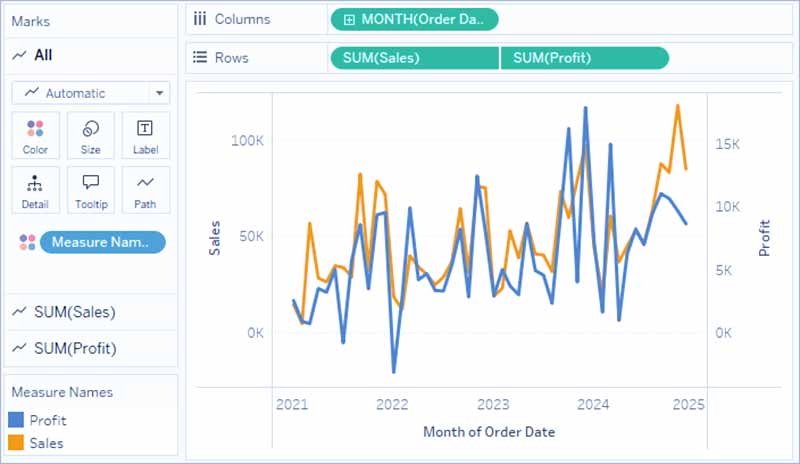
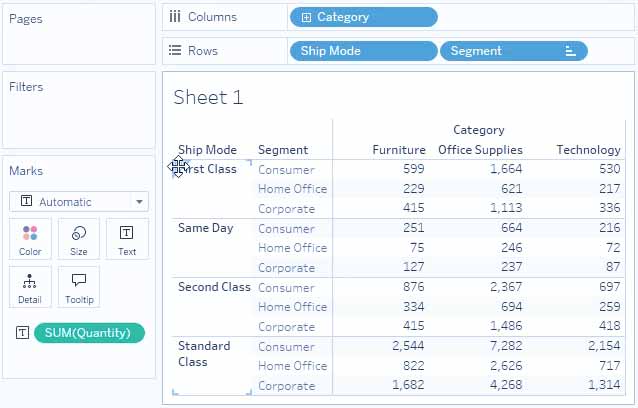
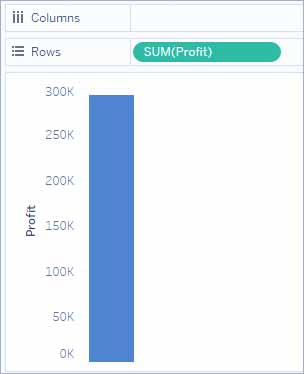
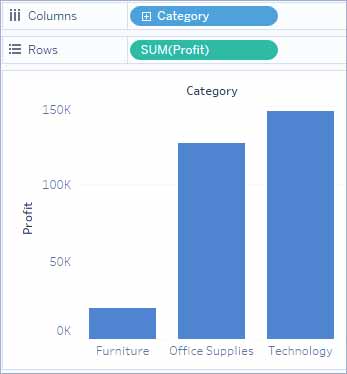
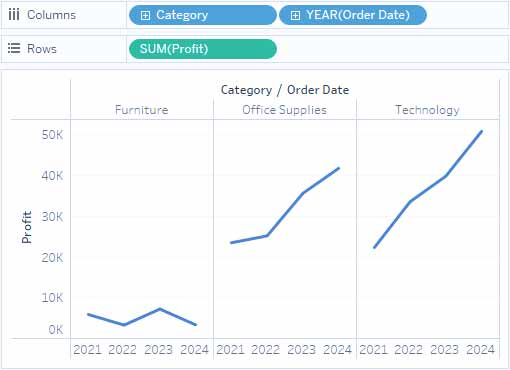



بدون دیدگاه